トースト通知は、Windows 8で導入された何百もの新機能の1つです。トースト通知は、重要なイベントがPCで発生したときに画面の右上に数秒間表示される短いメッセージです。

たとえば、Windows 8では、新しいアプリがPCにインストールされたときにトースト通知が表示されます。 トースト通知をしばらく見たくないユーザーは、通知を非表示にするようにWindows 8を設定できます。 Windows 8では、ユーザーは次の1、3、または8時間の通知を非表示にできます。

Modern UIアプリはすべてトースト通知機能をサポートしていませんが、一般的なアプリの多くがこの機能をサポートしており、ネイティブMailアプリもその1つです。 Windows 8に同梱されているMailアプリは通知をサポートしていますが、新しいメッセージが受信トレイに届いたときに通知を表示することはありません。 Mailアプリは最近のメッセージでスタート画面のライブタイルを更新しますが、新しいEメールを受信したときはいつでも画面にトースト通知を表示するようにMailアプリを設定できます。
メールアプリのメール通知機能をオンにするには、以下の手順を実行してください。
注: Mailアプリケーションには、1つ以上の電子メールアカウントがすでに追加されているものとします。 メールアプリを設定していない場合は、Windows 8でメールアプリにメールアカウントを追加する方法を確認してください。
ステップ1:スタート画面のMailアプリのタイルをクリックまたはタップして起動します。
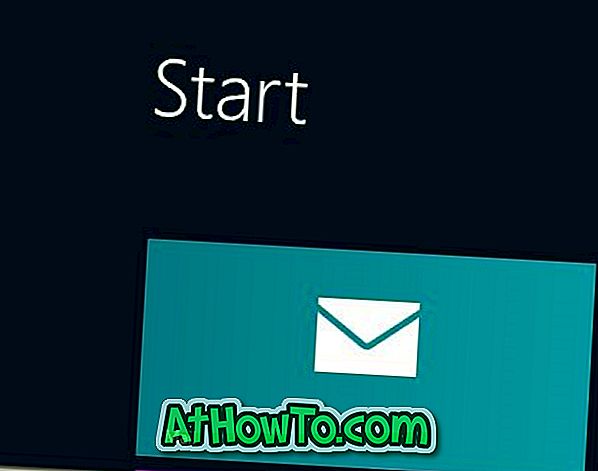
ステップ2:起動したら、マウスポインタを画面の右上隅または右下隅に移動してチャームバーを表示します。 タッチスクリーンデバイスを使用しているユーザーは、画面の右端からスワイプしてチャームバーを表示させることができます。 設定をクリックまたはタップして、 設定チャームを表示します。
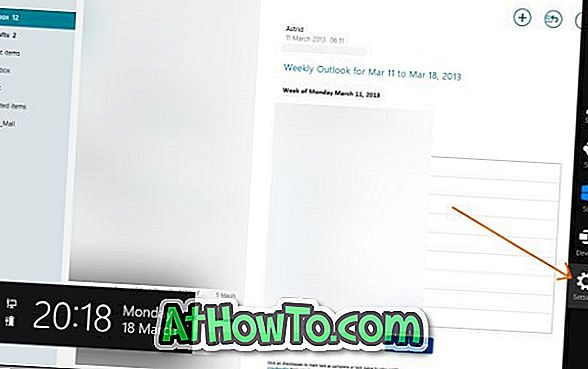
ステップ3:ここで、あなたのアカウントを見るためにアカウントをクリックまたはタップします 。 メール通知を有効にするアカウント名をクリックまたはタップします。 アカウント名をクリックまたはタップすると、その他のオプションが表示されます。

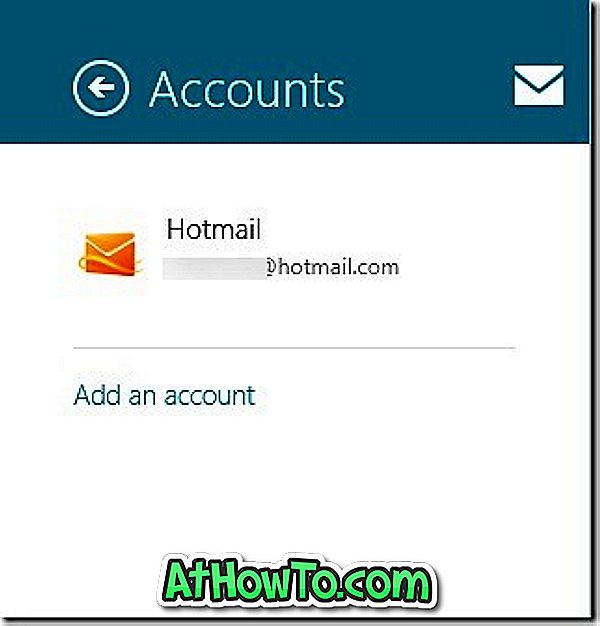
ステップ4: このアカウントの [ Eメール通知を表示する]というオプションが表示されるまで下にスクロールします 。 このアカウントのEメール通知を有効にするオプションをオンにします。 それでおしまい!
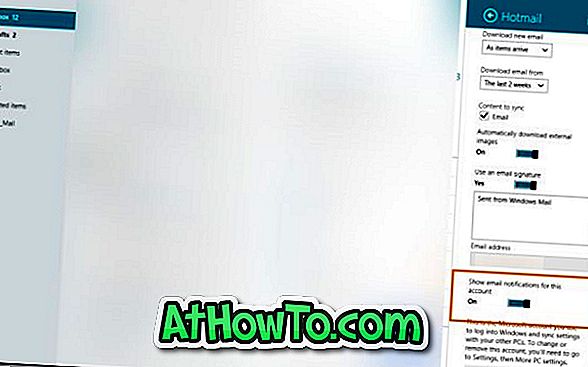
メールアプリで複数のメールアカウントを設定している場合は、すべてのアカウントのメール通知を1つずつ有効にする必要があります。
Windows 8ガイドのMailアプリからEメールを印刷する方法も興味があるかもしれません。














